Adobe Lightroomの使い方を分かりやすく紹介
ライカを100倍楽しむ、Adobe Lightroomの使い方
Adobe Lightroomとは
Adobe Lightroomとは、写真現像ソフトである。ライカで撮影したそのままの画像jpg(ジェイペグ)画像はそのままでもパソコンやスマホで見ることができるが写真現像ソフトLightroomを使うことにより撮影後に露出を補正したり、色味調整したり、傾き補正することもできる。
Adobe Lightroomを使うことにより自分の理想のイメージ通りの写真を表現することができる。美しい写真はより美しく、ちょっと失敗した写真を成功写真へと変化させることができる魔法のソフトがAdobe Lightroomなのだ。
フィルムカメラ時代、写真を現像・プリントするところまでを含めて作品作りと呼ばれていた。ライカで撮影したjpg画像は、撮って出しそのままの写真でももちろん美しい。しかし写真を現像して思い通りのイメージに仕上げることによりライカを100倍楽しむことができる。
Adobe Lightroomで何ができるのか?
Adobe Lightroomは写真現像ソフトと一言で言うことができるがそのソフトの中には大量の機能が詰まっている。まずはAdobe Lightroomで何ができるかを簡単に分かりやすく紹介しよう。
Adobe Lightroomできること:トリミング
Adobe Lightroomを使えば、撮影した写真の一部分だけを切り出すトリミングを簡単に行うことができる。縦横比率を撮影時のままに設定したり、スクエア、または独自の縦横比でトリミングすることも簡単に行える。
Adobe Lightroomできること:基本補正(色味・露出補正)

Lightroom 基本補正メニュー
Adobe Lightroomの基本補正機能を使って色味や・露出を補正できる。プロファイルをメニューから選ぶことにより様々な色味のカラー補正、カラー写真をモノクロ写真へ変換、などを簡単に行うことができる。

あるパーティーでの一コマ、被写体は写真家の立木義浩先生(上記写真をクリックすると生写真を表示)
ライカ銀座店にて行われた写真展レセプションでの一コマ。被写体はライカ使いで有名な(キヤノンの広告でも有名な)立木義浩先生です。Leica M10-DにSummilux f/1.4 first(貴婦人)を付けて撮影したものの露出不足によりほぼ真っ黒に。幸い、RAWデータとJPGデータで記録していたのでRAWデータを使って露出補正を行ってみると、

立木義浩先生のスナップ写真、露出補正済

立木義浩先生のスナップ写真、モノクローム写真に変換してみた
上記の通り、失敗写真もRAWデータを使って現像することにより暗部を持ち上げて正常露出に変換したり、カラー写真をモノクローム写真に変換することも簡単にできる。
ライカを使って撮影することは楽しいが、現像ソフトを使って自分なりにレタッチすることによりもっと写真を楽しむことができるだろう。
Adobe Lightroomできること:レンズ補正)
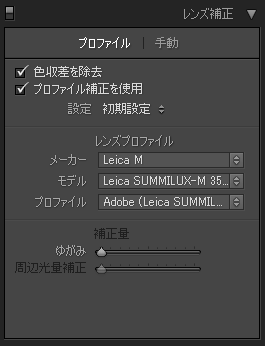
Lightroom レンズ補正メニュー
Adobe Lightroomには各メーカーのレンズ情報が登録されており、ライカデジカメでライカ6ビットレンズを使って撮影すると自動的に歪曲補正や周辺減光補正を行うことができる。6ビットコードの付いていないライカオールドレンズで撮影した際も手動でレンズプロファイルを選んで補正することができる。または、あえて補正をせずにレンズそのものの歪曲や周辺減光を楽しむこともできる。
Adobe Lightroomできること:変形

Lightroom レンズ補正メニュー
Adobe Lightroomの変形機能を使えば水平垂直方向の変形を補正したり回転補正を行ったりすることができる。撮影時に微妙に斜めになってしまった写真を、この変形機能を使って正確に水平垂直を出すことができる。例えば次のように部妙に斜めになってしまった写真を、変形補正を使って水平垂直を補正することができる。

Lightroom 変形補正前(微妙に水平垂直が斜めになっている)

Lightroom 変形補正を使って水平垂直を補正した。
Adobe Lightroom(現像ソフト)を使うために必要なこと
撮影時に、RAWデータも記録しよう
ライカのデジカメは一般的な写真ファイル形式であるJPGデータの他にRAWデータと呼ばれる生データ(拡張子は.DNG)を記録することもできる。
JPGデータを使って現像することもできるが、現像ソフトを使いこなすには、RAWデータで記録してRAWデータを使って現像を行った方が良い。なぜなら、RAWデータは、JPGデータと比較すると桁違いのデータ量が含まれているからだ。
1ピクセルのデータを記録するためにJPGデータはRGB(Red、Blue、Green)の各明るさを8bit数値(0~255までの256段階×3色)で記録するが、RAWデータはRGBの各明るさを14bit数値(0~16383までの16484段階)で記録する。つまり、RGB、各値がJPGデータと比べると64倍も細かく記録されているのだ。そのため、暗い写真を後から明るく露出補正する際も暗い部分の中に記録された微妙な階調を階調豊かに持ち上げることができる。
Adobe Lightroomは有料ソフトである
Adobe Lightroomは月額980円(税別)から使える有料ソフトである。月額980円(税別)を支払うとLightroomというソフトの他に、さらに画像を修正することができるPhotoshopという写真編集ソフトも使うことができる。
なお、iPhoneやAndroidなどのスマホを使って居る方は、スマホ版のLightroomを無料で使うこともできる。
Adobe Lightroom ClassicとAdobe Lightroomの違い
Lightroomには、Lightroom Classsicと言うソフトとLightroomという似たような名前の2種類のソフトがある。
どちらもほぼ同じ操作で現像できることは同じであるが、Classicの方はパソコンの中にある写真データを幻想し、Classicが付かないLightroomは写真データをクラウド上で管理する、という違いがある。
(Classicが付かない)はデータがクラウド上で管理されるため、FOTOSアプリを使ってスマホ上にダウンロードすると、その写真データにパソコン上からもアクセスできる。スマホかPCの一方で現像・編集するともう一方にも反映される(同じデータを参照する)というメリットがある。しかし、デメリットとして、データをクラウド上で管理するので大量の写真データを管理するのに向かない(データアクセスが遅い、クラウド容量を使うので容量オーバーすると課金対象になる)というデメリットがある。
一方、Lightroom Classicはデスクトップ上で写真データを管理するのPC上でのアクセスが素早い、大量の写真データを管理、現像する際にもサクサク動く(数千枚の以上の写真管理も可能)というメリットがある。
現像する写真枚数が少ない場合(~数百枚まで)はAdobe Lightroomを利用し、数百枚を超える大量写真を取り扱いたい場合はAdobe Lightroom Classicを使う。スマホと連動させたい場合は(Classicが付かない)Lightroomを使うなどの使い分けがおすすめだ。
ライカ ナビ、記事一覧
ライカ ナビ TOP
空気が写る ライカ
ライカ シャッター音の魅力
ライカ 作例サイト一覧
ライカは精神安定剤だ
ライカを100倍楽しむ、Adobe Lightroomの使い方
ライカでニコンのスピードライト(ストロボ)を使う方法
ライカ、レンジファインダーでフォーカス合わせをしやすくする方法
ライカ M10-R レビュー
ライカ ブラックペイントとブラッククロームの違い
ライカを100倍楽しむ、Adobe Lightroomの使い方 関連記事
ライカを100倍楽しむ、Adobe Lightroomの使い方
LightroomとLightroom Classicの違いを分かりやすく比較
新着記事
2020/7/16 ライカ M10-R レビュー
2020/3/2 ライカ、レンジファインダーでフォーカス合わせをしやすくする方法
2019/10/16 アベイラブルライトとは
2019/10/13 ライカでニコンのスピードライト(ストロボ)を使う方法
2019/10/12 ライカを100倍楽しむ、Adobe Lightroomの使い方
2019/9/7 ファームウェアとは
2019/9/2 クロップとは
2019/8/14 パララックスとは
2019/8/11 中古レンズの選び方
2019/8/11 基準長とは
